Silent Hill 2 Remake est maintenant disponible sur PC et consoles pour les propriétaires de l’édition Deluxe, et il reçoit des critiques élogieuses de la part des critiques et des impressions positives de la part des fans. La version PC prend en charge plusieurs contrôleurs et types d’entrée, ainsi que des tonnes de paramètres de contrôleur individuels à personnaliser. Cependant, si vous utilisez une manette PlayStation comme la DualSense et que vous ne pouvez pas la faire fonctionner correctement, voici comment vous pouvez résoudre ce problème.
Correction des problèmes de manette de Silent Hill 2 Remake
Silent Hill 2 prend en charge nativement les manettes Xbox et PlayStation, c’est pourquoi vous devez désactiver Steam Input pour que les profils de manette fonctionnent correctement. De plus, pour utiliser les gâchettes haptiques et adaptatives dans la DualSense, vous devez mettre à jour le micrologiciel de la manette et utiliser une connexion filaire.
Parcourez ces suggestions pour obtenir l’expérience la plus optimale lorsque vous jouez sur n’importe quel type de manette.
Désactiver l’entrée Steam
- Assurez-vous que Silent Hill 2 Remake n’est pas en cours d’exécution
- Ouvrir Vapeur et accédez à votre bibliothèque
- Ici, faites un clic droit sur Silent Hill 2 Remake et sélectionnez Propriétés
- Dans le Contrôleur , sélectionnez l’onglet Désactiver l’entrée Steam sous Passer outre Silent Hill 2 Remake
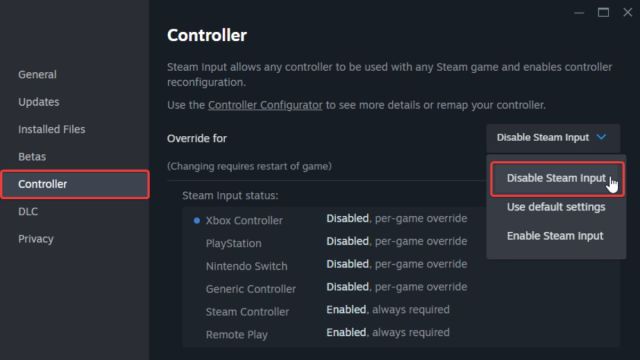
Mettre à jour le firmware DualSense
Si vous utilisez une manette DualSense, vous devez vous assurer que le dernier firmware est installé. Cela peut se faire de la manière suivante :
- Si vous avez déjà une PS5, la connexion de la DualSense à la console mettra automatiquement à jour le micrologiciel de la manette
- Si vous l’utilisez uniquement pour PC, téléchargez le Accessoires PlayStation , connectez votre DualSense et mettez à jour le firmware via celle-ci
Redémarrez votre PC après cela et assurez-vous de reconnecter le contrôleur après l’avoir débranché une fois.
Utilisateurs de PlayStation : utilisez une connexion filaire
Si vous souhaitez que le retour haptique et les gâchettes adaptatives fonctionnent tout en utilisant une manette DualSense, assurez-vous d’utiliser une connexion filaire. C’est le cas depuis un certain temps déjà, et vous avez besoin d’une connexion filaire pour tirer le meilleur parti de votre DualSense.
Vérifier les contrôleurs détectés
Si vous ne parvenez toujours pas à faire fonctionner vos manettes, assurez-vous que Steam détecte réellement celles que vous avez branchées. Pour vérifier les manettes détectées dans le client Steam, il suffit de sélectionner Vapeur > Paramètres > Contrôleur:
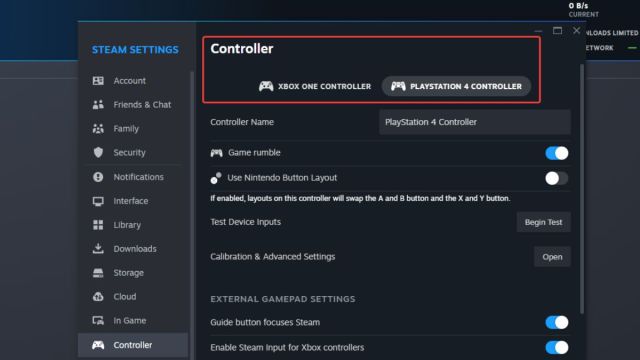
Cela résoudra les problèmes de manette dans Silent Hill 2 Remake, et nous sommes heureux de voir que plus de titres prennent en charge les gâchettes adaptatives et le retour haptique dans les versions PC également. Vous pouvez également sauvegarder votre progression locale en vous rendant à l’emplacement du fichier de sauvegarde de Silent Hill 2 Remake, et améliorer la qualité globale de l’image en désactivant l’aberration chromatique.

